Hola a todos,
hoy queremos Raspian Estiramiento Light el Escritorio y XRDP instalar con algunos Obstáculos que han encontrado.
Tenemos, al igual que en la Autónoma y la Instalación describe nuestra Raspberry conectado a una Red y habilitar ssh nos permite a nosotros, los Comandos ssh pi@raspberrypi" conectarse, Contraseña "raspberry" y, como siempre, primero con "raspi-config" configuración de
La interfaz gráfica de usuario vamos a Instalar con el Comando "sudo apt-get install raspberrypi-ui-mods -y"
cuando finalice la Instalación, presentamos con "sudo apt-get purge realvnc vnc server" seguro, que no VNC en el Sistema.

Ahora, podemos usar "sudo apt-get install xrdp" el servicio para el MSTSC instalar para hacernos más fácilmente pueden iniciar sesión y no extra Cliente necesita.
Para iniciar sesión, debemos estar ni un Permiso para entrar:
Estamos navegando con "cd /etc/X11/" en la Carpeta y abrir con "sudo nano Xwrapper.config el Archivo en la Entrada "allowed_users=console" en "allowed_users=alguien" y guardar Ctrl+O.
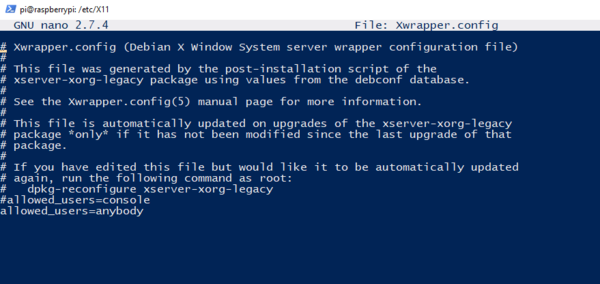
Después de un reinicio posterior con "sudo restart now" estamos volviendo a conectar y aktuallisieren como de costumbre con: "sudo apt-get update && sudo apt-get upgrade && sudo apt-get dist-upgrade"
, a Continuación, asegúrese de que el nuestro Raspi con GUI arranca, trabajando con "sudo raspi-config" Punto 3 opciones de Arranque, B1 Escritorio, B4 Escritorio auto login, seleccione.

Después de un Reinicio, podemos ya con XRDP conectarse
e iniciar sesión:
hemos logrado, estamos en el Escritorio:

[ya que me para una Instalación de prueba son los que tengo aquí en el Ejemplo de la Contraseña]
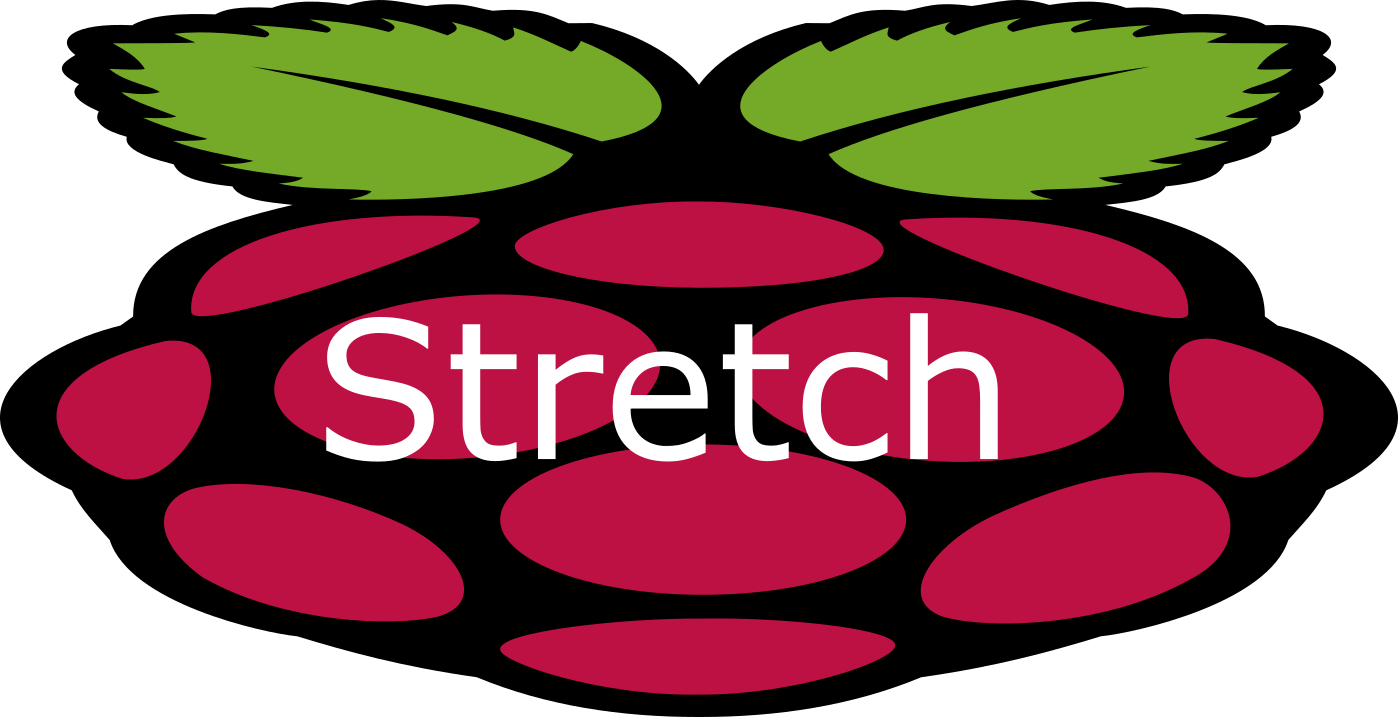












7 comentarios
Detlef
Super erklärt
Frank I.
Moin,
sudo restart now = pi@raspberrypi:~ $ sudo restart now
sudo: restart: Befehl nicht gefunden
Lg
Frank
Jörg Bauer
Danke für die Arbeit!
Liebe Grüsse
Jörg
Andreas Distler
SUPER KLASSE !!! Danke dir für die Anleitung. Selbst ich als absoluter Anfänger habe das hin bekommen.
der
xrdp ist ein service zb bei windows staren mit remotedesktopcontrol (start klicken und rdp suchen)
dann mit user pi und pw auf den desktop am pi einloggen
Matthias Rathje
Danke für den Artikel hier – hat mir weiter geholfen.
Habe aber auch einen Fehler gefunden:
Zitat: >>Nach einem anschließenden neustart mit “sudo restart now”… <<
Bei mir hats mit “restart” nicht hingehauen – mit “sudo reboot now” hingegen schon.
@ Steffan: https://lmgtfy.com/?q=xrdp
(kann ja nicht zu viel verlangt sein…)
Steffan
Was ist xrdp? Mit xrdp verbinden..
…??